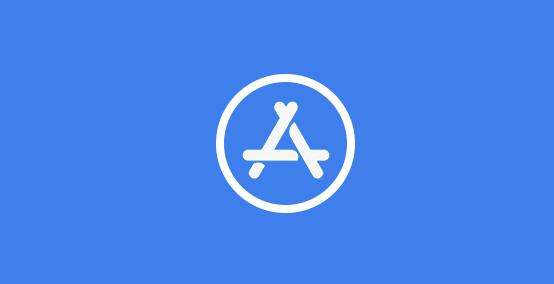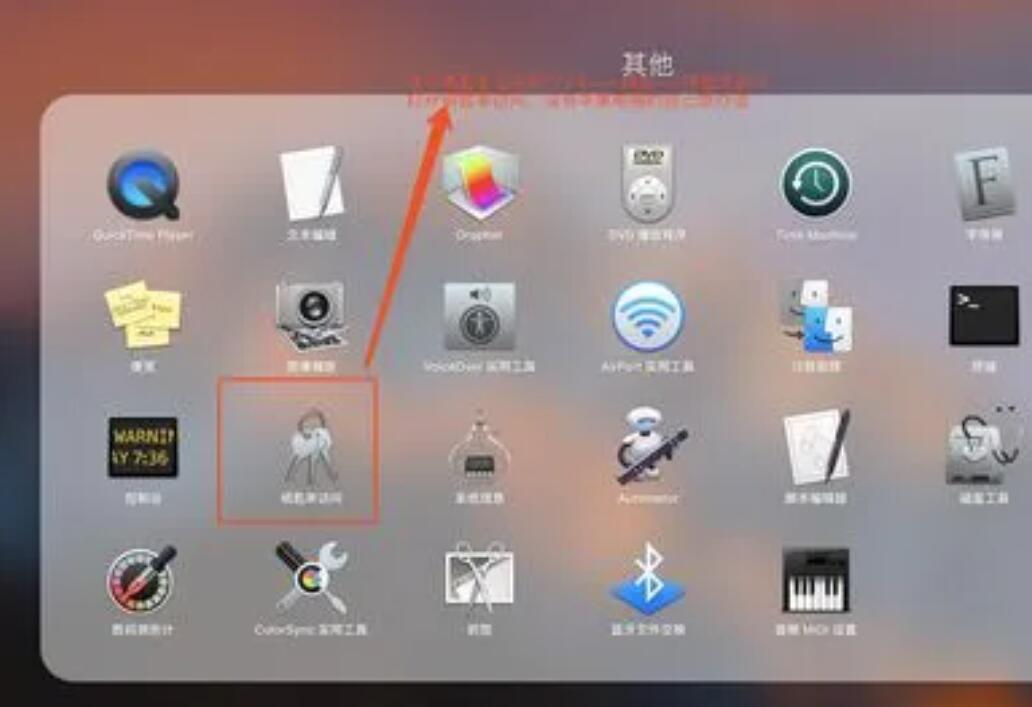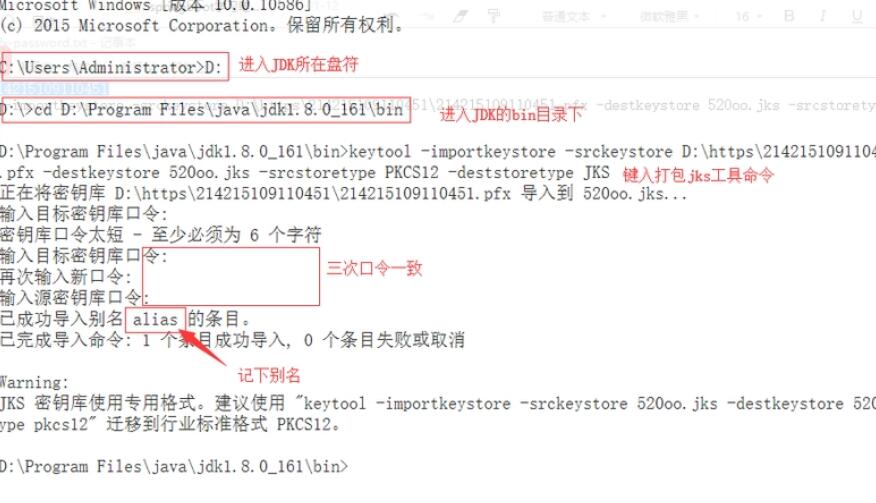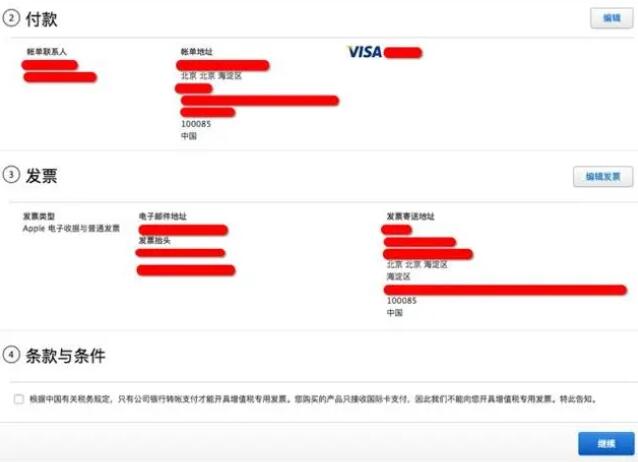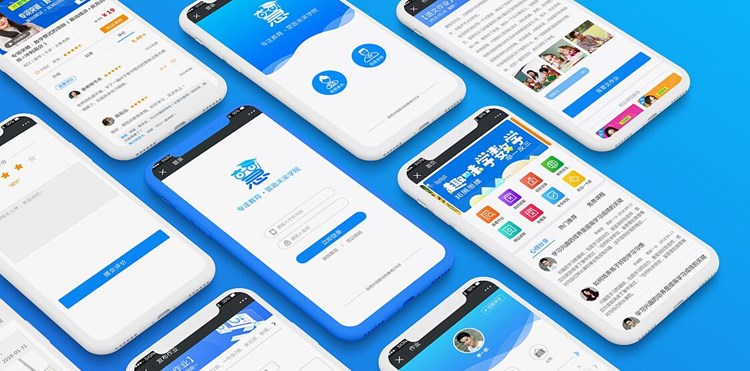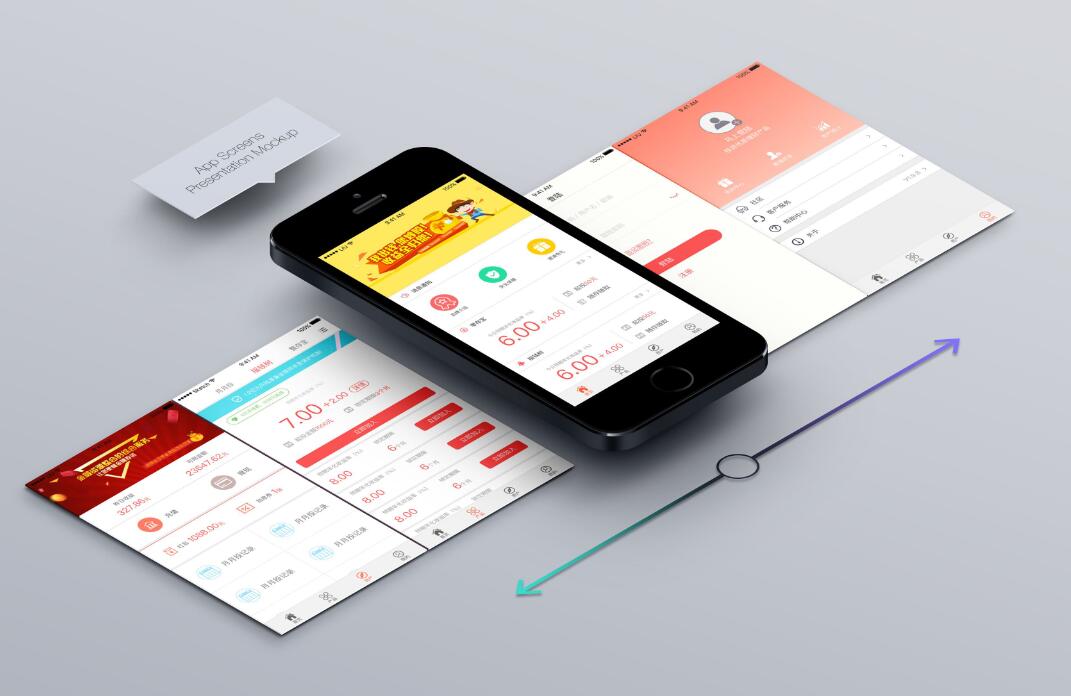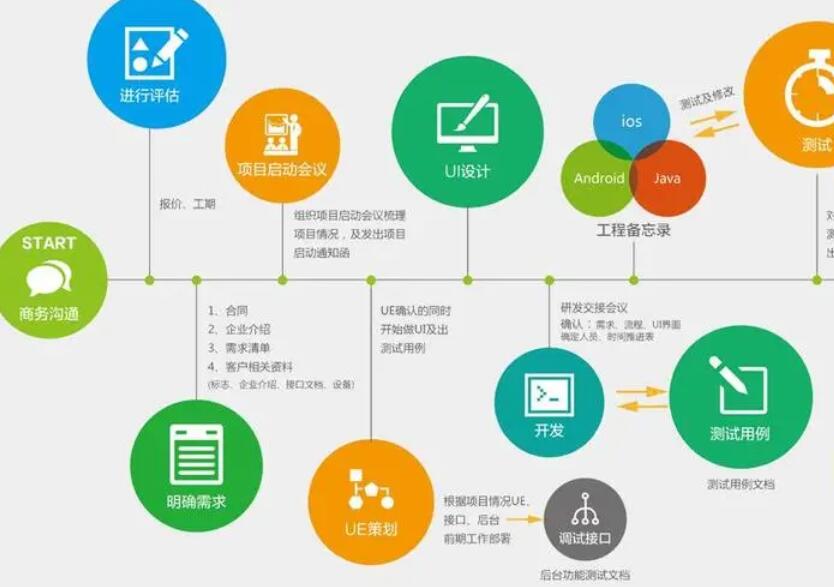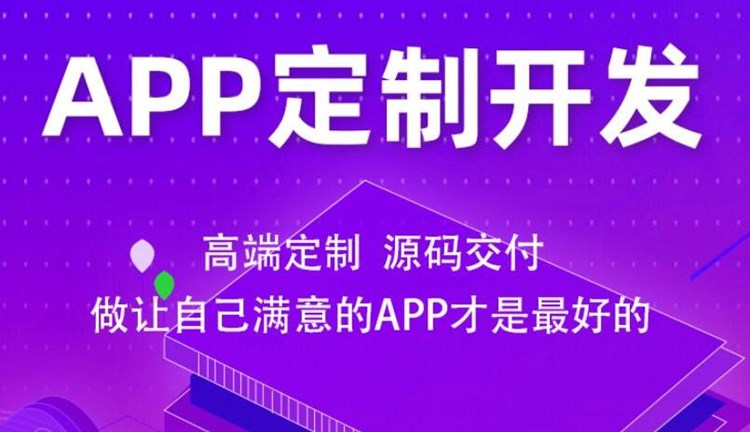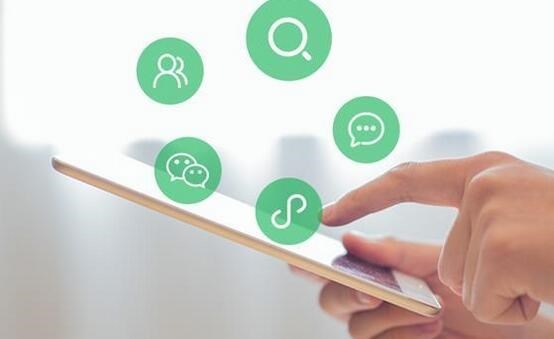IDEA是一款强大的Java IDE,可以用来开发各种不同的应用程序,包括安卓应用程序。
1. 安装Android插件
在开始安装之前,我们需要确保已经安装了Java SDK和IDEA。然后,我们可以在IDEA上安装Android插件。
打开IDEA,选择“File”菜单,然后选择“Settings”。在弹出的窗口中选择“Plugins”,然后在搜索框中搜索“Android”。
找到“Android Support”插件,勾选后点击“Install”按钮。在安装成功之后,需要重启IDEA。
2. 新建安卓项目
重启成功之后,在IDEA的欢迎界面中选择“Create New Project”。然后选择“Android”选安卓app开发工具项,并在弹出的窗口中填写项目的名称和所需的安卓SDK版本。
完成之后,我们可以看到新项目的基本框架已经生成。
3. 编写代码
在新建的项目中,我们可以找到一个名为“MainActivity.java”的Java文件。这是我们可以进行安卓应用程序开发的地方。
在对这个文件进行编辑之前,我们需要先了解一下它所包含的一些基本元素,如:
– onCreate()方法:在应用程序启动时调用此方法。在此方法中,可以设置应用程序的布局和逻辑。
– setContentView()方法:用于设置应用程序的布局。在MainActivity.java文件中,这个方法被用来指定一个XML布局文件。
– XML布局文件:用于定义应用程序的界面元素,如按钮、文本框、图像等。在新建
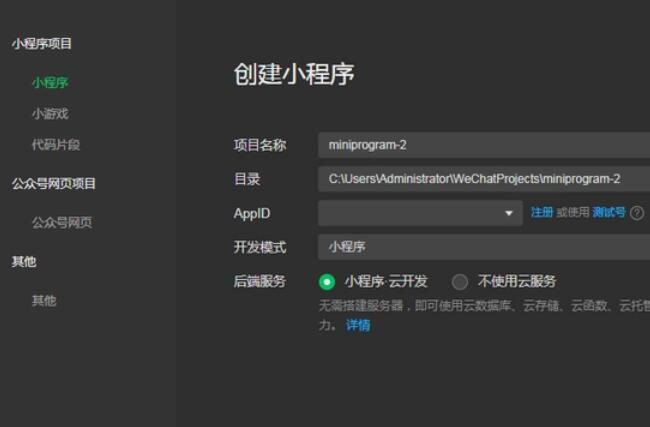
的应用程序中,可以找到一个名为“activity_main.xml”的XML布局文件。
在MainActivity.java文件中,我们可以编写一些代码来完成我们所需的应用程序逻辑。例如,我们可以在onCreate()方法中添加以下代码:
“`
Button button = findViewById(R.id.button);
button.setOnClickListener(new View.OnClickListener() {
@Override
public void onClick(View v) {
// 在这里添加按钮点击后的逻辑
}
});
“`
这段代码通过findViewById()方法查找XML布局文件中ID为“button”的元素,并为该按钮设置一个点击监听器。
4. 运行应用程序
当我们完成了代码的编写后,就可以尝试运行应用程序了。在IDEA中点击“Run”按钮,可以选择在模拟器或者真实设备上运行应用程序。
如果一切正常,我们应该可以看到应用程序在模拟器或者真实设备上安卓app运行起来了。这样,我们就完成了基于IDEA的安卓系统应用程序开发。